Mit Instagram können Sie Ihren Lieblingskonten folgen und Konten basierend auf Ihren Interessen vorschlagen. Sie werden immer wieder auf Vorschläge für weitere Konten stoßen, denen Sie folgen können, unabhängig davon, welches Gerät Sie verwenden . Das ist zwar gut für die Inhaltserkennung, der Vorgang kann jedoch sinnlos erscheinen, wenn die App Konten vorschlägt, die Sie nicht einmal ansprechen. Wenn Sie sich in einem ähnlichen Dilemma befinden, deaktivieren Sie am besten die folgenden Vorschläge auf Instagram.
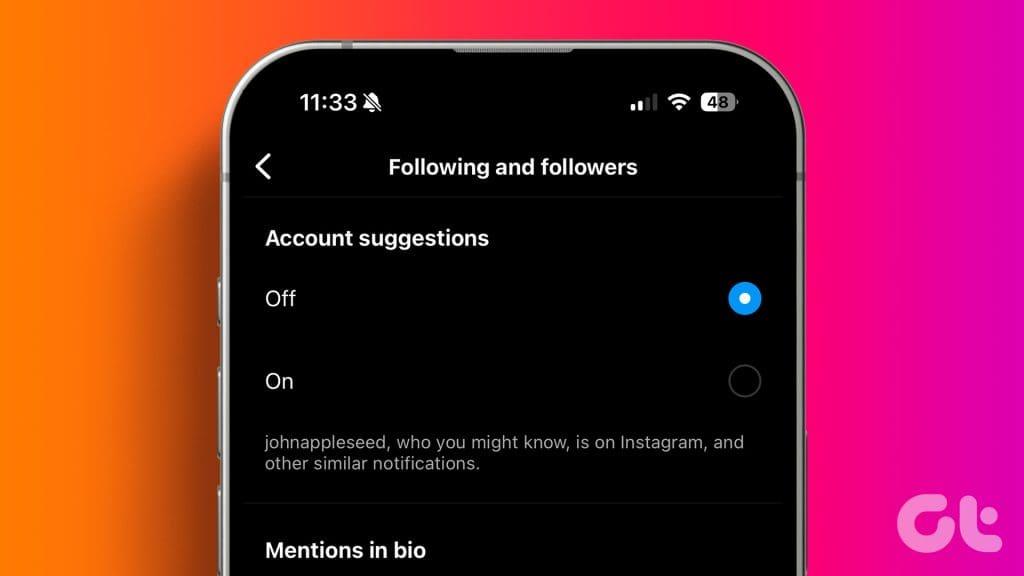
Wenn Sie die Folgevorschläge deaktivieren, stört Sie Instagram nicht, indem es die Namen weiterer Konten anzeigt, denen Sie folgen können. In diesem Beitrag erklären wir, wie der Algorithmus von Instagram funktioniert und wie Sie Folgevorschläge deaktivieren können.
Wie Instagram vorschlägt, welchen Konten man folgen soll
Je nachdem, wie Sie die App nutzen, schlägt Instagram weitere Konten vor, denen Sie folgen können. Die Plattform untersucht Ihr Verhalten, indem sie Aktionen notiert, z. B. welche anderen Profile Sie besuchen, wie viel Sie mit anderen Beiträgen interagieren und nach welcher Art von Inhalten Sie auf Instagram suchen . Die Plattform sammelt auch Informationen über Ihre gemeinsamen Freunde, Ihren aktuellen Standort, Geräteinformationen und verknüpfte soziale Konten.
Hin und wieder werden Sie auf eine Benachrichtigung stoßen, die besagt: „Ein Konto, von dem Sie vielleicht wissen, dass es sich jetzt auf Instagram befindet.“ Dieser Vorschlag basiert auf Ihren Kontakten und verknüpften sozialen Konten wie Facebook. Das Gleiche gilt für das Scrollen in Ihrem Feed und das Erhalten von Folgevorschlägen basierend auf Ihren Inhaltspräferenzen.
Deaktivieren Sie „Follow Suggestion“ auf Instagram
Nachdem Sie verstanden haben, wie Instagram anderen Konten vorschlägt, ihnen zu folgen, finden Sie hier eine Anleitung zum Deaktivieren dieser Funktion in der App. Das heißt, Sie müssen die Benachrichtigungen deaktivieren, die Sie für Ihre Kontakte erhalten. Hier ist wie.
Schritt 1: Öffnen Sie Instagram auf Ihrem iPhone oder Android-Telefon und gehen Sie dann zu Ihrem Profil.
Schritt 2: Tippen Sie oben rechts auf das Hamburger-Menüsymbol und wählen Sie Einstellungen und Datenschutz.
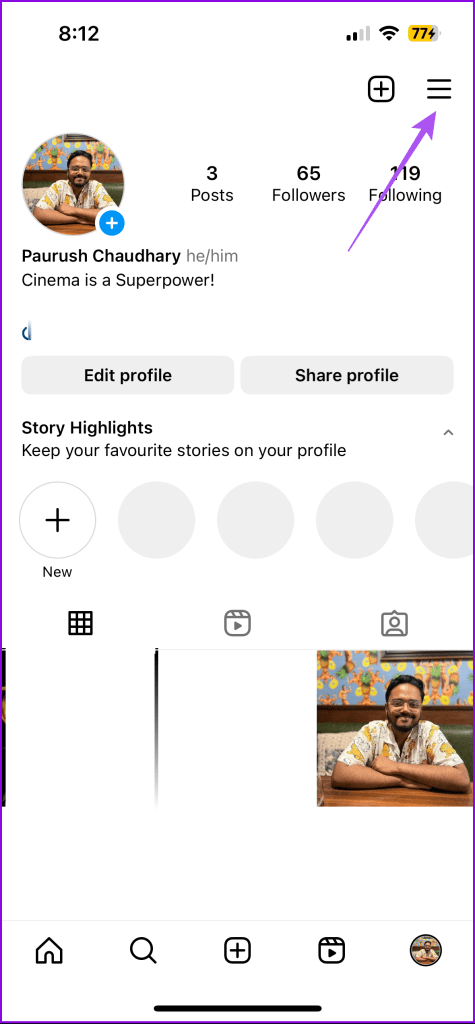
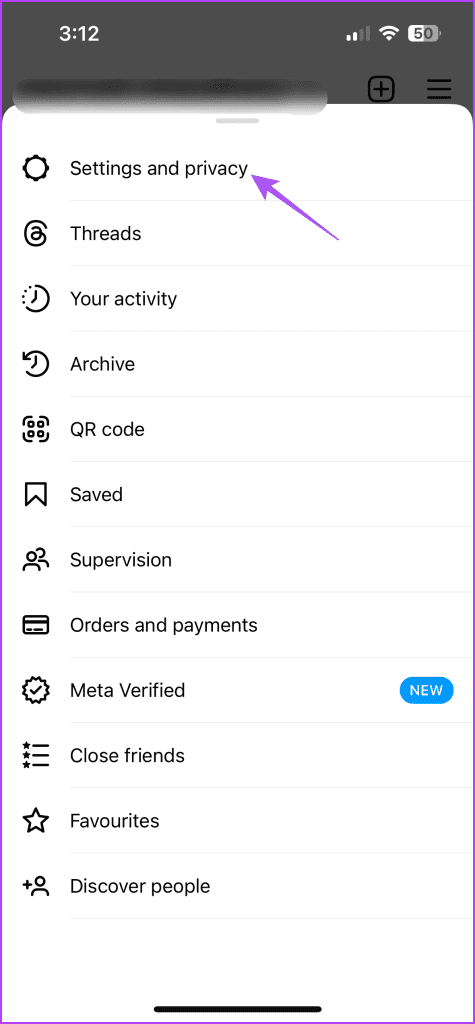
Schritt 3: Wählen Sie „Benachrichtigungen“ und gehen Sie dann zu „Folgen“ und „Follower“.
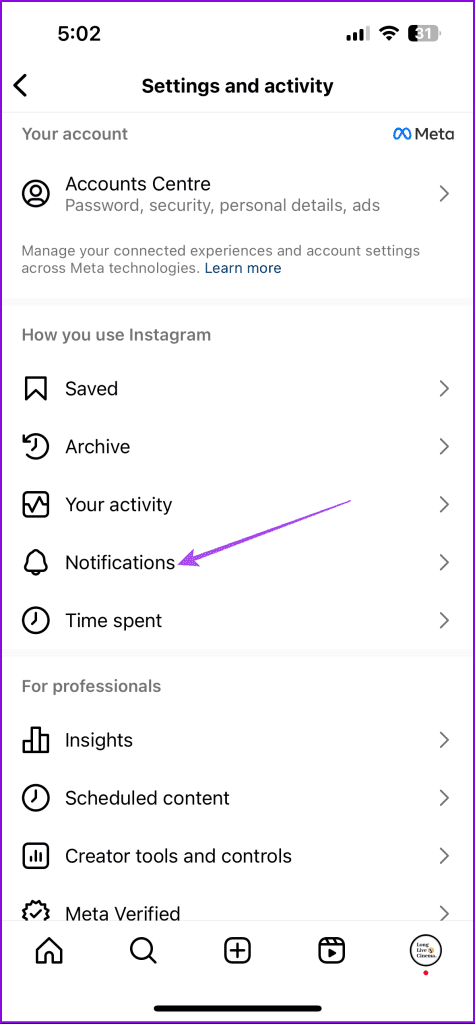
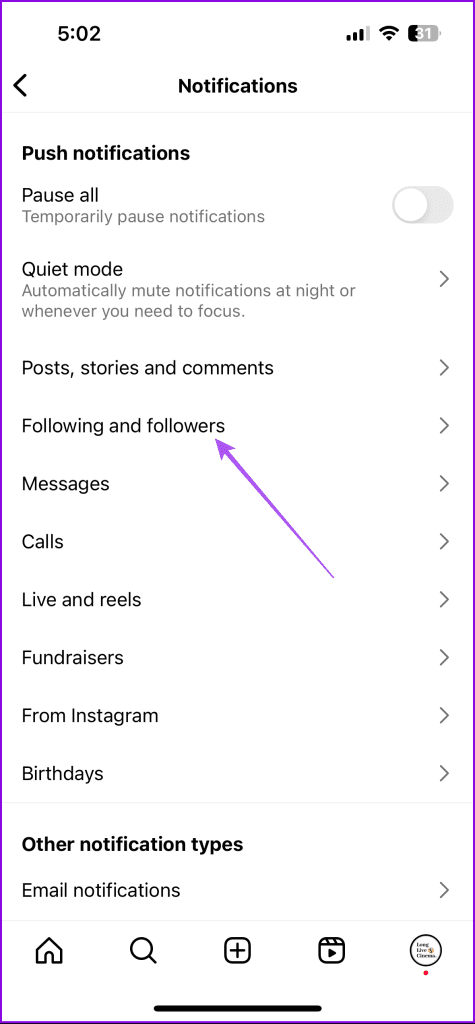
Schritt 4: Deaktivieren Sie die Option „Akzeptierte Follow-Anfragen und Kontovorschläge“.
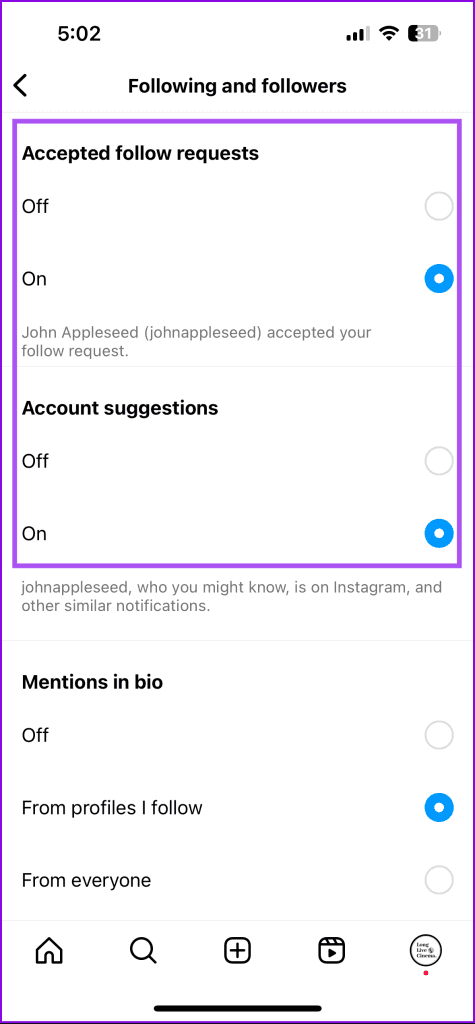
Deaktivieren Sie bestimmte Kontovorschläge auf Instagram
Neben Benachrichtigungen werden Ihnen auch Vorschläge angezeigt, die Sie dazu anregen, verschiedenen Konten zu folgen, während Sie durch Ihren Instagram-Feed scrollen. Um bestimmte Kontovorschläge zu deaktivieren, tippen Sie einfach auf die drei Punkte neben der Schaltfläche „Folgen“ und wählen Sie dann „Kein Interesse“ aus.
Eine weitere Möglichkeit, bestimmte Kontovorschläge zu deaktivieren, ist die Registerkarte „Entdecken“. Hier ist wie.
Schritt 1: Öffnen Sie Instagram auf Ihrem iPhone oder Android und gehen Sie dann zu Ihrer Profilseite.
Schritt 2: Tippen Sie oben rechts auf das Hamburger-Menü und wählen Sie „Personen entdecken“.
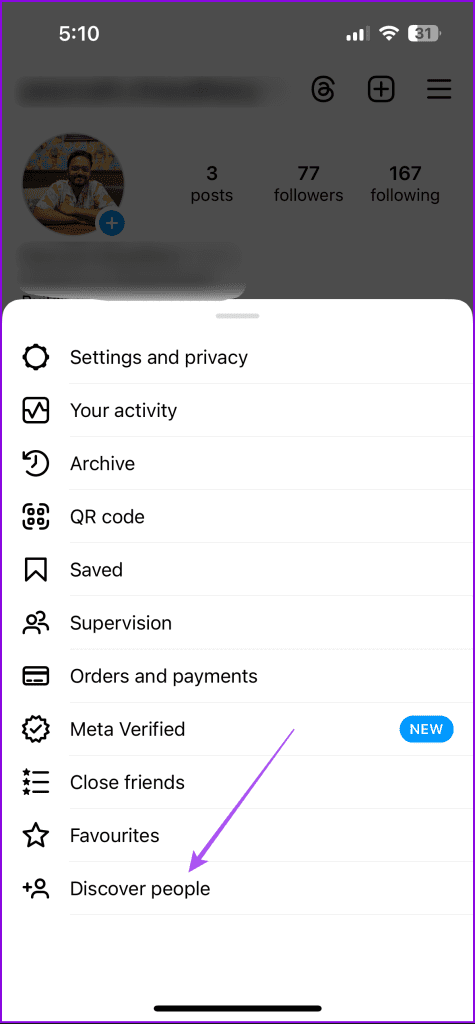
Schritt 3: Sie können auf das X-Symbol neben dem vorgeschlagenen Kontonamen tippen, um ihn zu entfernen.
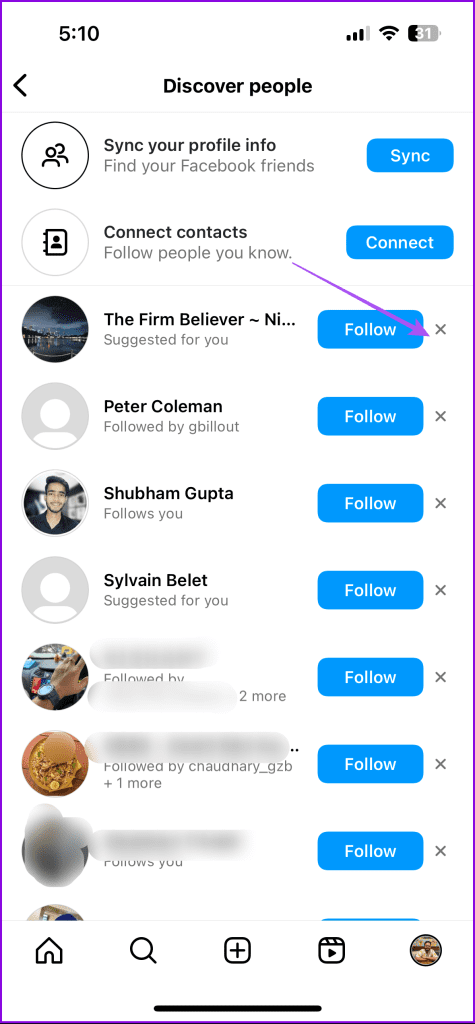
Wenn Sie keine Vorschläge zum Folgen von Konten auf Instagram erhalten möchten, können Sie die Kontaktsynchronisierung dauerhaft deaktivieren. Dies ist besonders nützlich, wenn sich in Ihrem Telefonbuch einige Kontakte befinden, denen Sie auf Instagram nicht folgen möchten. Auch wenn Sie ihnen nicht folgen möchten, werden Sie dennoch dazu aufgefordert, wenn die Kontaktsynchronisierung aktiviert ist. So deaktivieren Sie die Kontaktsynchronisierung auf Instagram.
Auf dem Handy
Schritt 1: Öffnen Sie Instagram und gehen Sie dann zu Ihrer Profilseite.
Schritt 2: Tippen Sie auf das Hamburger-Menüsymbol und wählen Sie Einstellungen und Datenschutz.
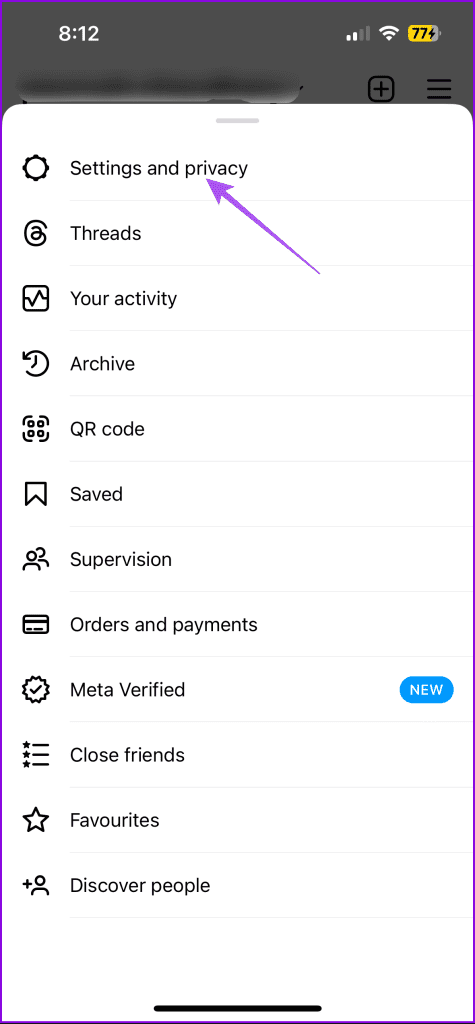
Schritt 3: Wählen Sie „Kontocenter“ und dann „Ihre Informationen und Berechtigungen“.

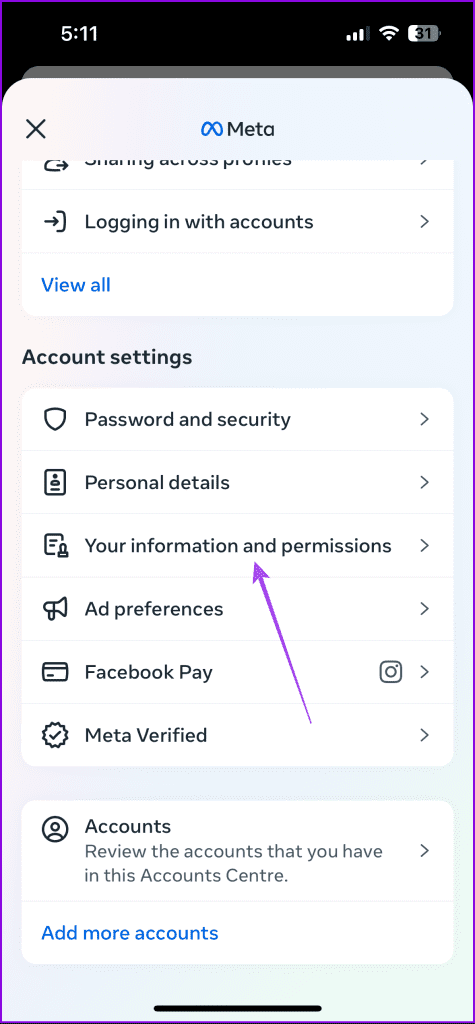
Schritt 4: Tippen Sie auf Kontakte hochladen und deaktivieren Sie die Kontaktsynchronisierung.
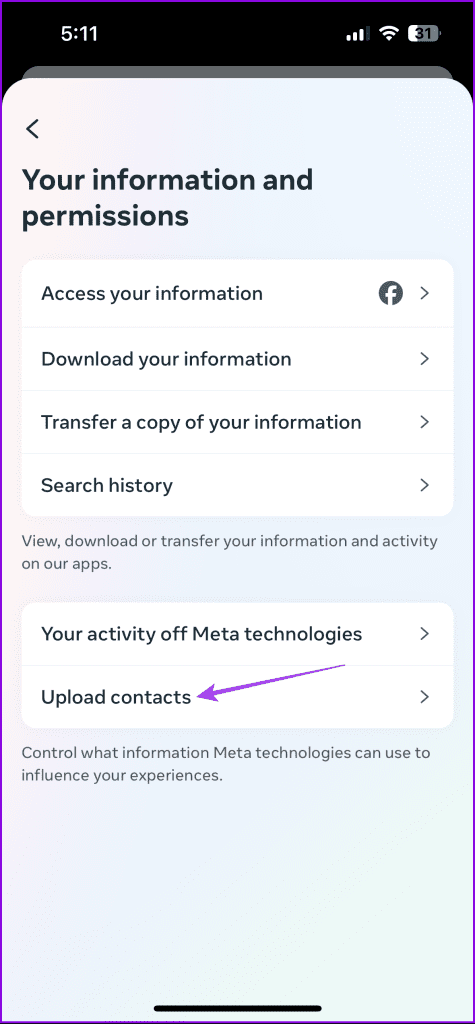
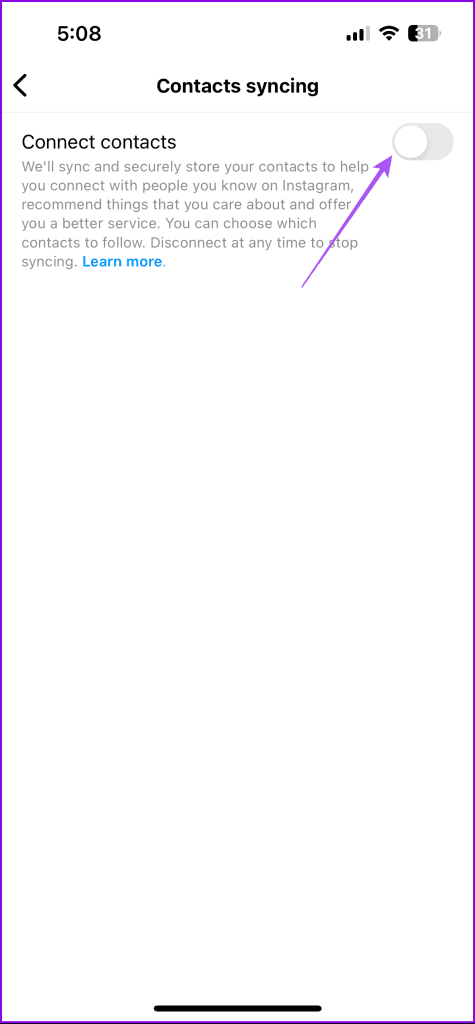
Auf dem Desktop
Schritt 1: Öffnen Sie Instagram in Ihrem Webbrowser und melden Sie sich bei Ihrem Konto an.
Besuchen Sie Instagram
Schritt 2: Gehen Sie zu Ihrem Profil und klicken Sie auf das Symbol „Einstellungen“.
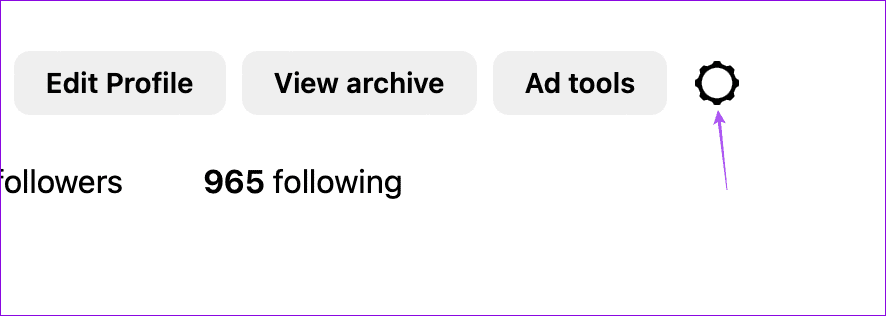
Schritt 3: Wählen Sie Einstellungen und Datenschutz.
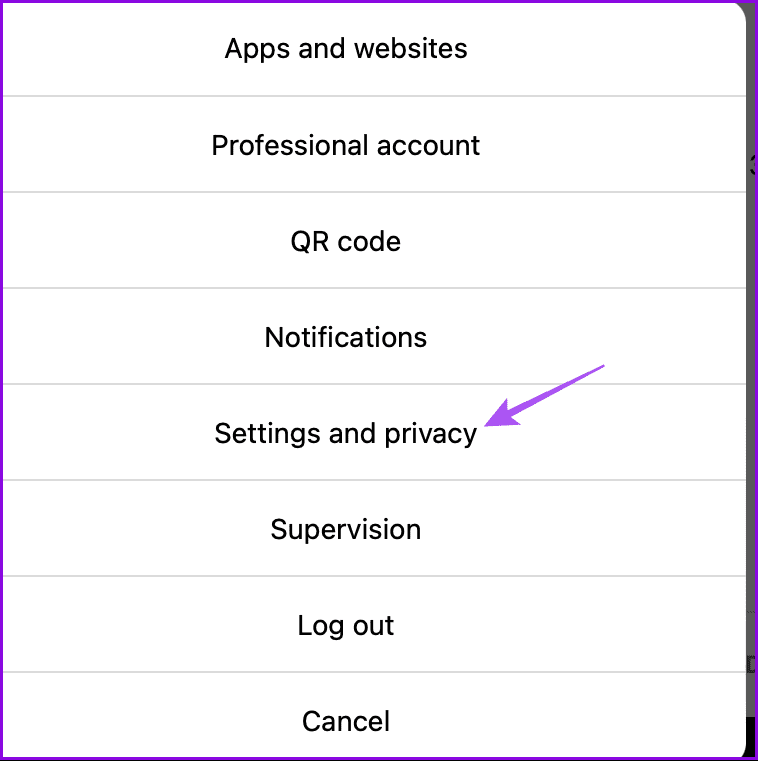
Schritt 4: Klicken Sie auf der linken Seite auf Accounts Center.
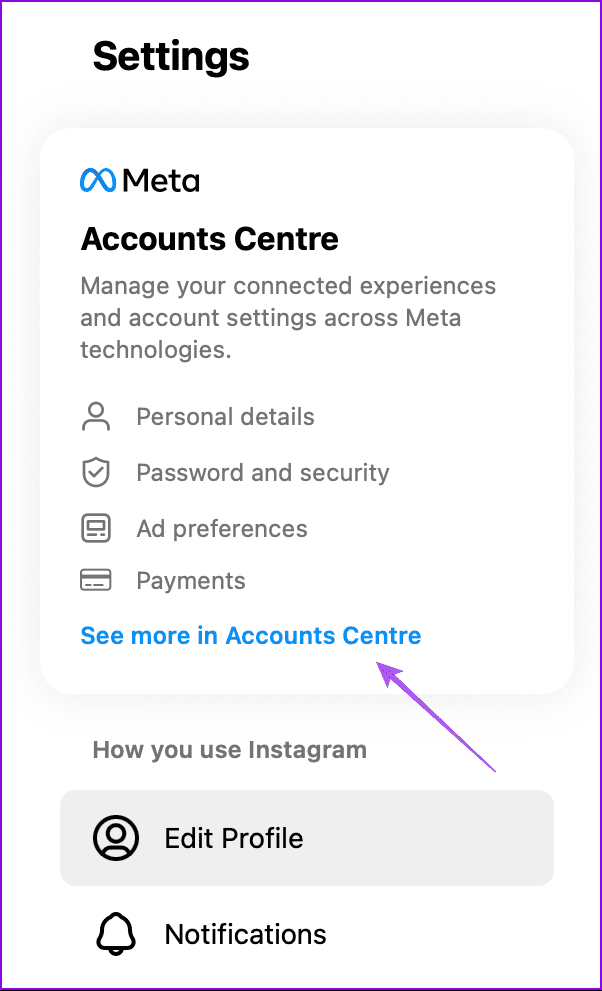
Schritt 5: Wählen Sie im folgenden Menü „Ihre Informationen und Berechtigungen“.

Schritt 6: Wählen Sie Kontakte verwalten.
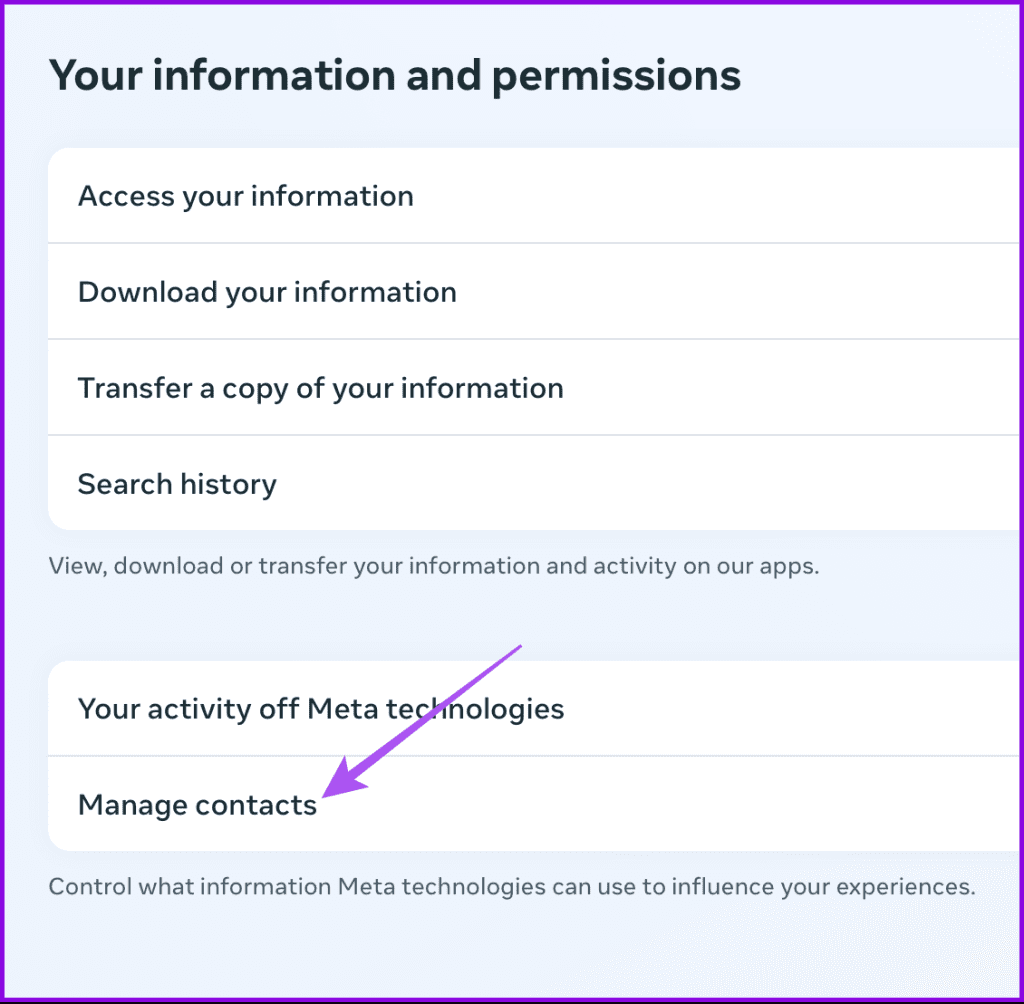
Schritt 7: Wählen Sie Ihr Instagram-Konto aus und deaktivieren Sie die Kontaktsynchronisierung, indem Sie den Anweisungen auf dem Bildschirm folgen. Sie können auch auf unseren Beitrag verweisen, wenn Instagram Ihre Telefonkontakte nicht anzeigt .
Deaktivieren Sie den Instagram-Kontovorschlag auf dem Desktop
So wie Sie Folgevorschläge erhalten, wird auch anderen Benutzern empfohlen, Ihrem Profil zu folgen. Sie können dies verhindern, indem Sie Kontovorschläge für andere Profile deaktivieren. Auf diese Option kann über den Desktop zugegriffen werden.
Schritt 1: Öffnen Sie Instagram in Ihrem Webbrowser und klicken Sie auf Profil bearbeiten.
Schritt 2: Scrollen Sie nach unten und klicken Sie auf den Schalter neben „Kontovorschlag in Profilen anzeigen“.
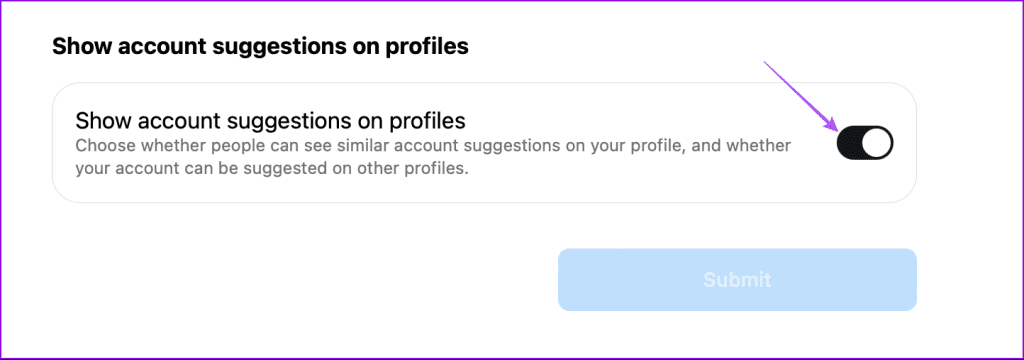
Schritt 3: Klicken Sie auf „Senden“, um die Änderung zu speichern.
Sie treffen die Wahl
Nachdem Sie die Folgevorschläge auf Instagram deaktiviert haben, können Sie gezielt auswählen, wem Sie folgen möchten. Das vermeidet Unordnung in Ihrem Feed und fördert eine achtsame Nutzung. Lassen Sie uns in den Kommentaren unten wissen, ob Sie die Follow-Vorschläge von Instagram hilfreich finden. Teilen Sie, wenn Sie schon dabei sind, den besten Instagram-Namen für kurze Filmrezensionen!

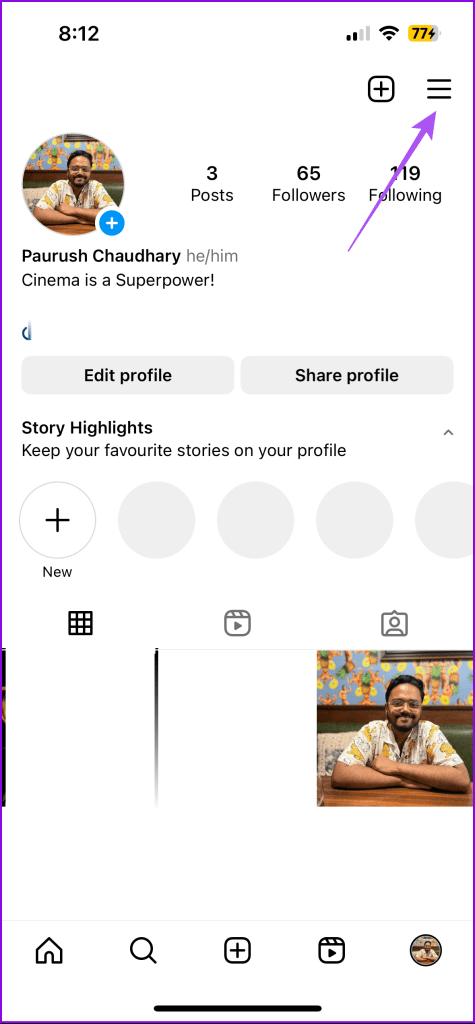
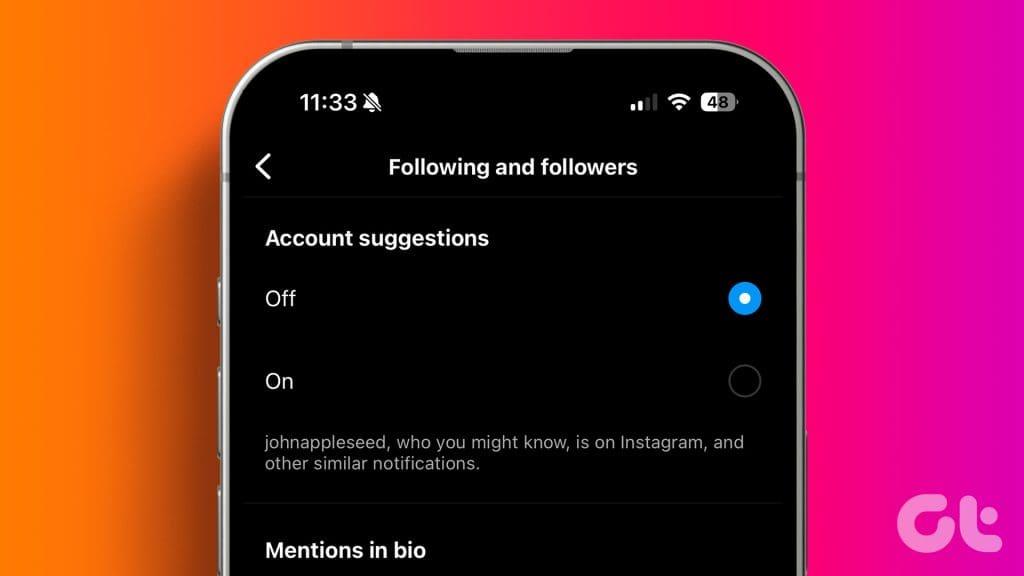
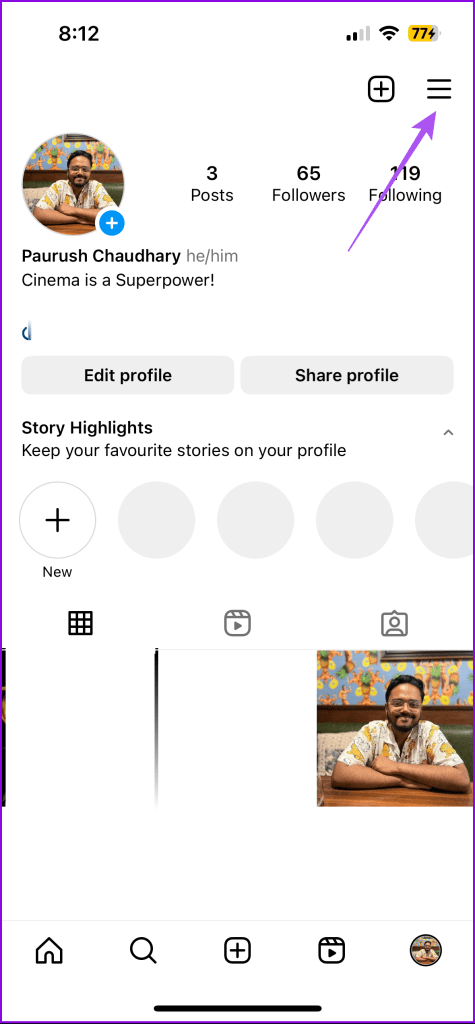
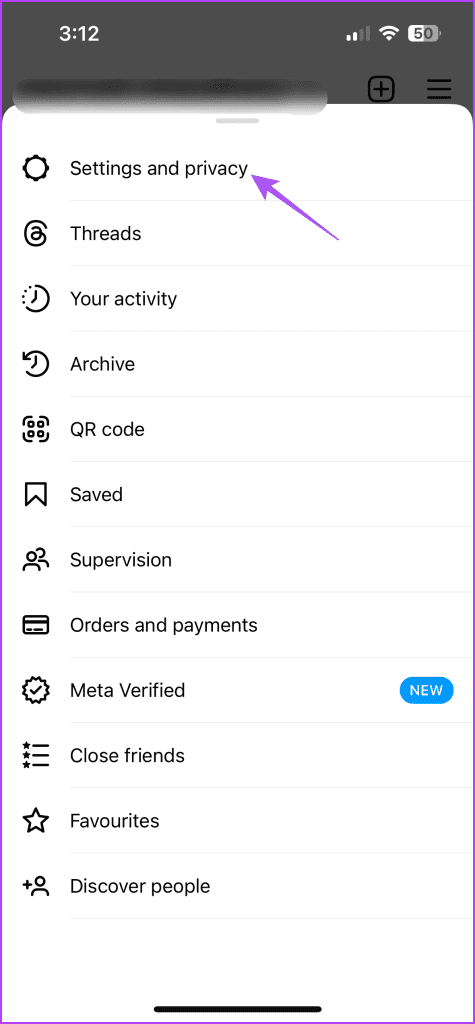
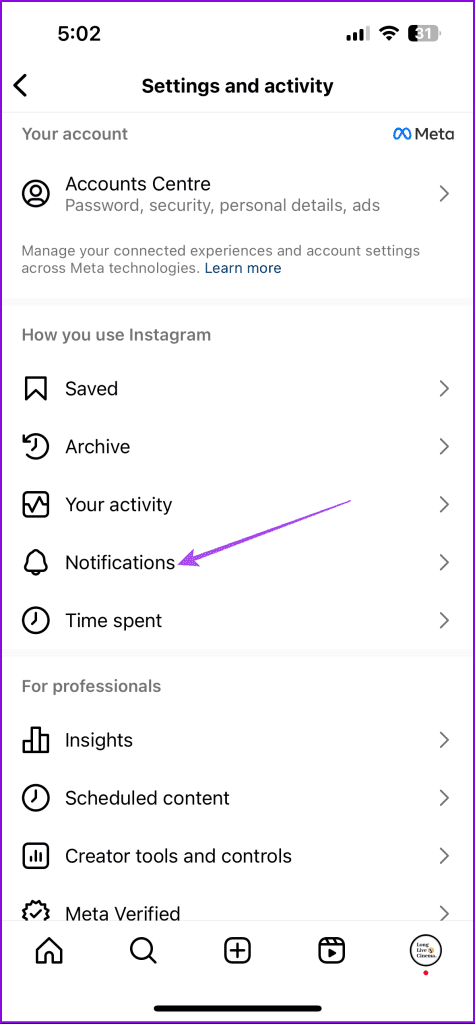
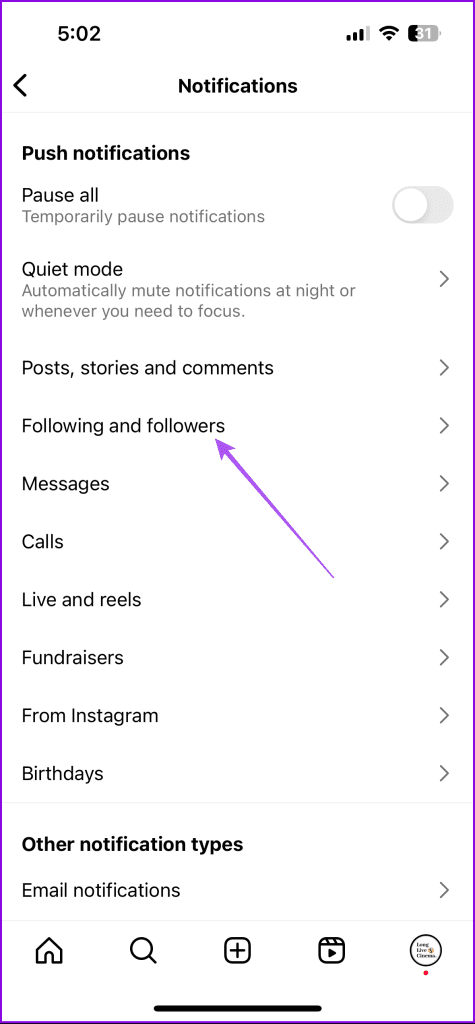
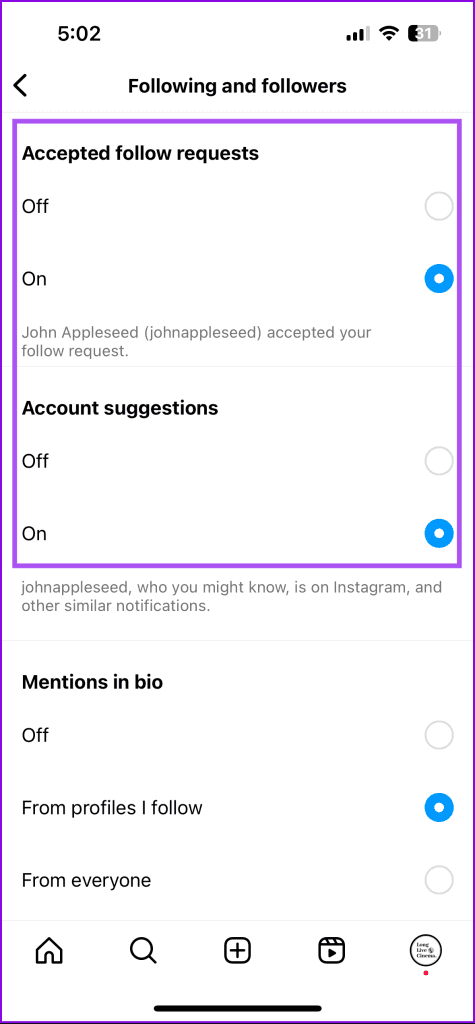
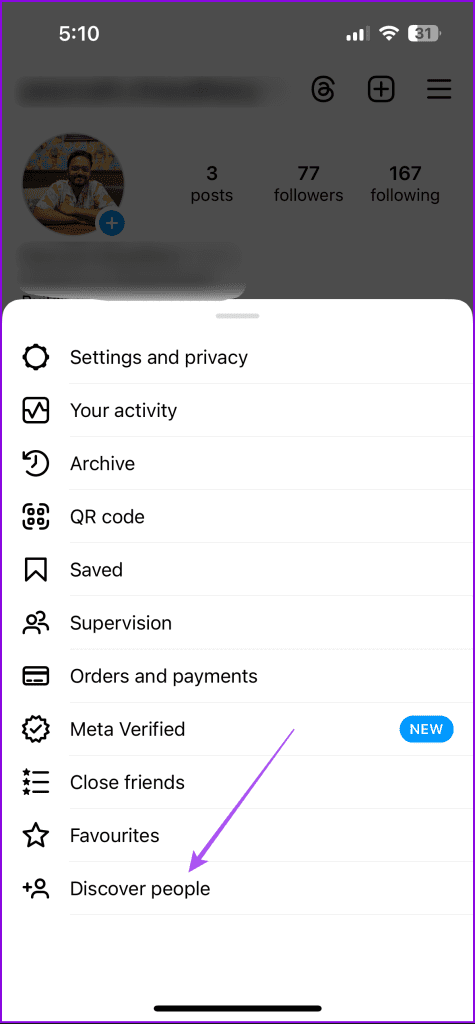
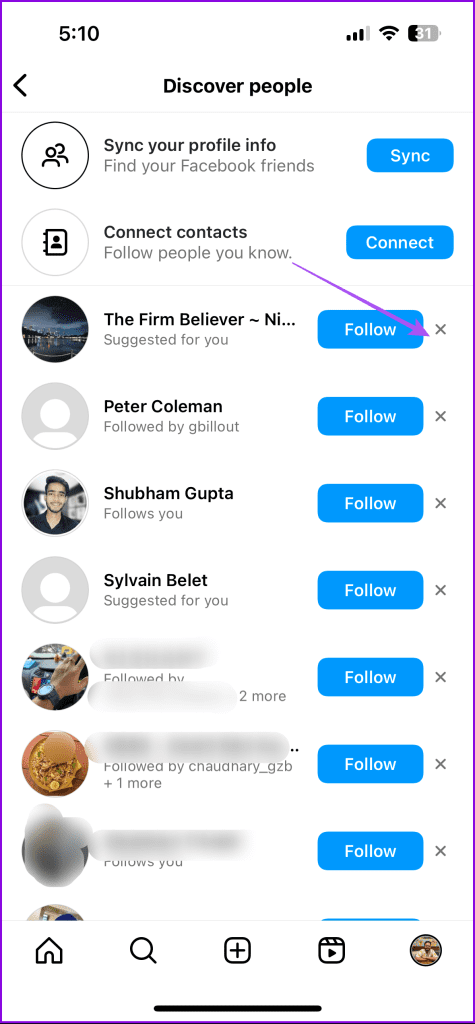
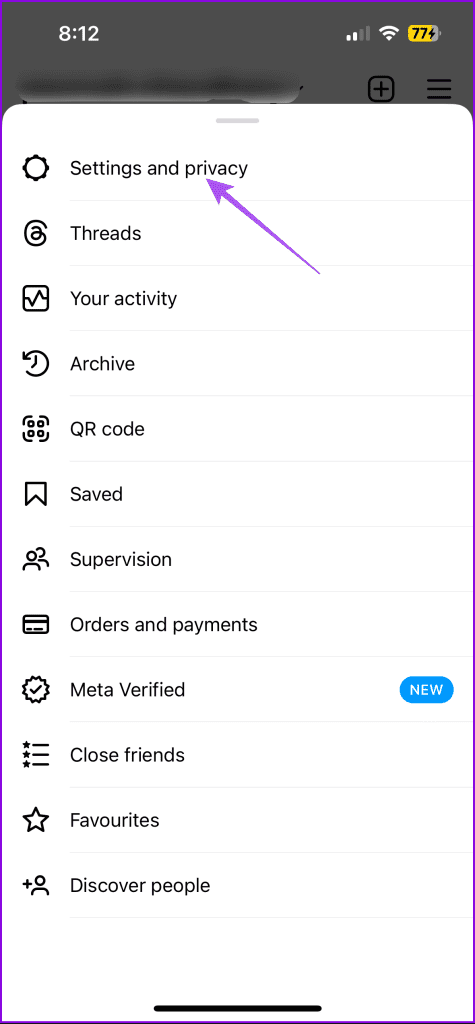

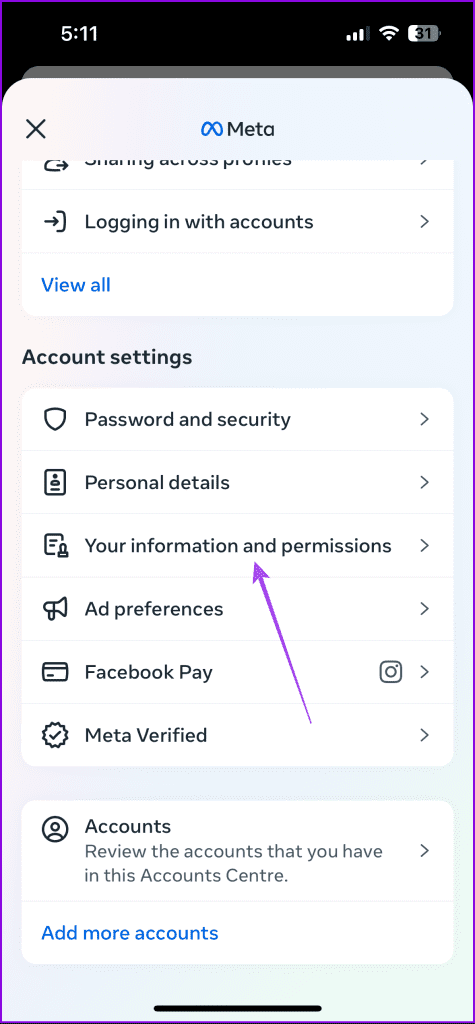
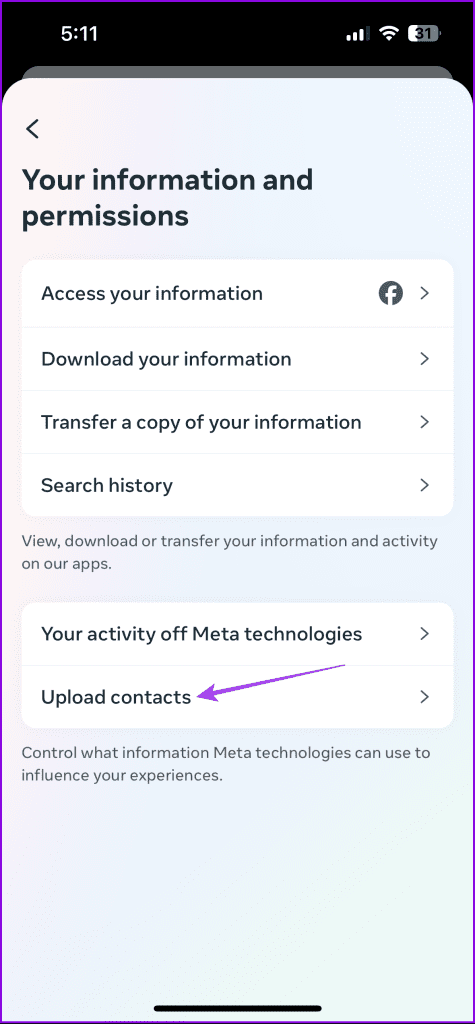
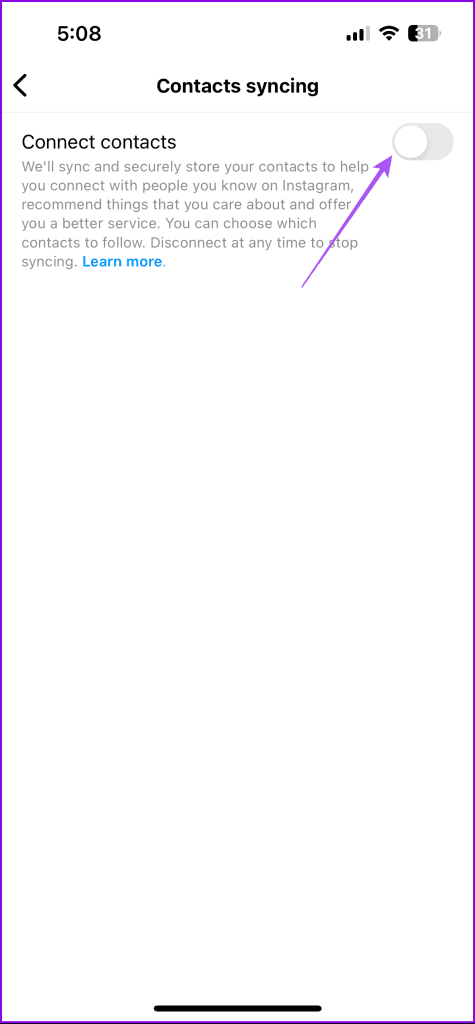
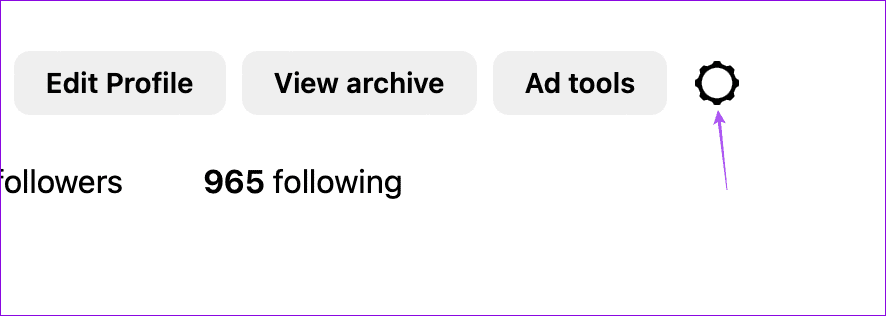
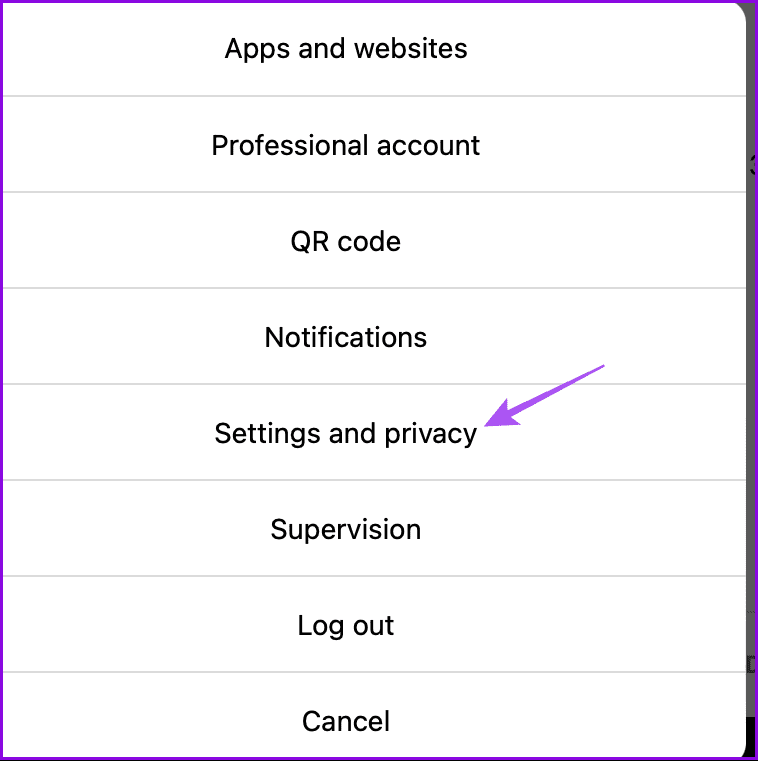
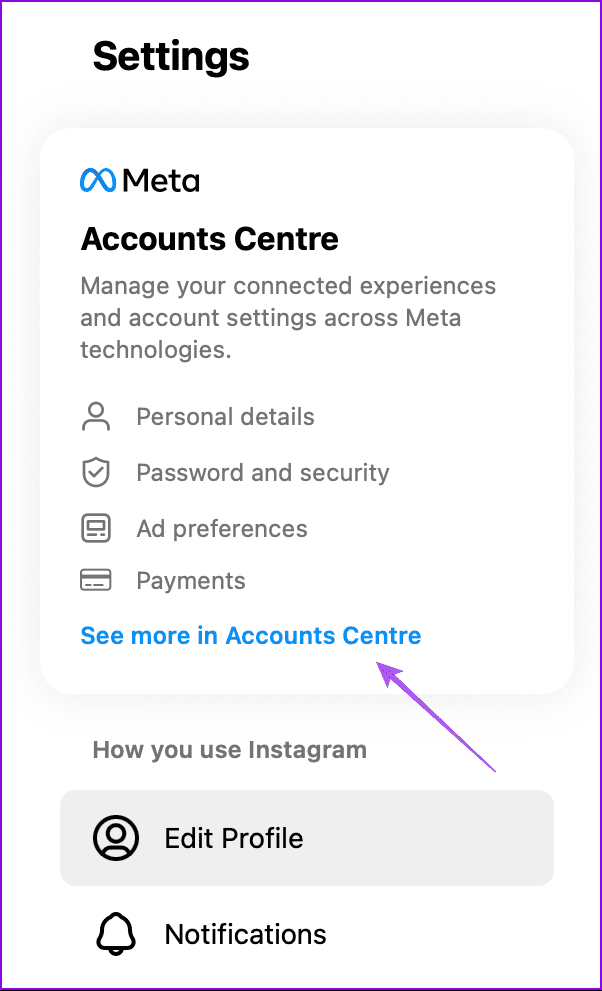

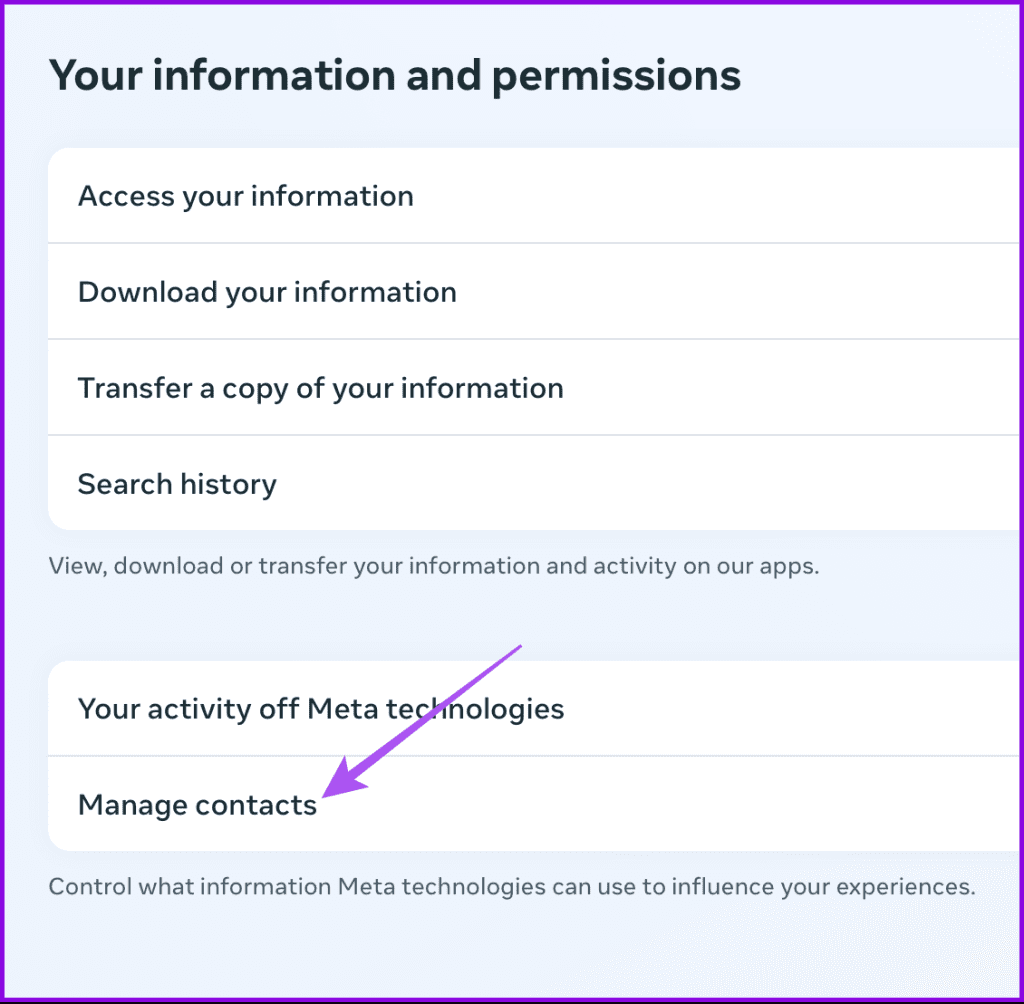
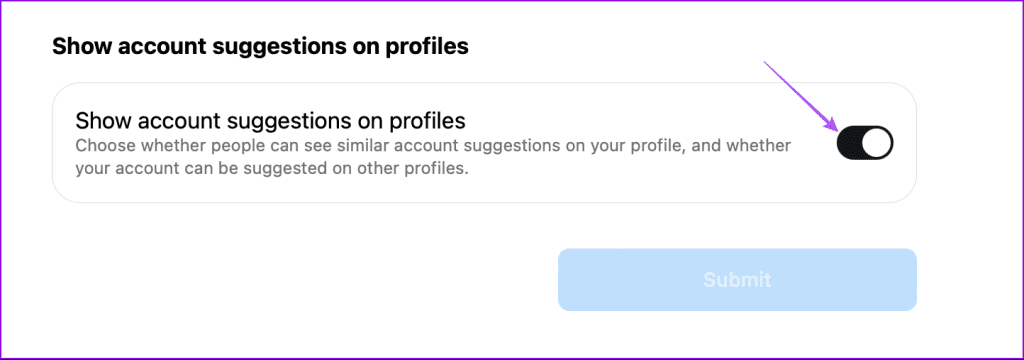


![So deaktivieren Sie Benachrichtigungen in Microsoft Teams [AIO] So deaktivieren Sie Benachrichtigungen in Microsoft Teams [AIO]](https://cloudo3.com/resources8/images31/image-2249-0105182830838.png)





![Bedingte Formatierung basierend auf einer anderen Zelle [Google Tabellen] Bedingte Formatierung basierend auf einer anderen Zelle [Google Tabellen]](https://cloudo3.com/resources3/images10/image-235-1009001311315.jpg)